- 软件大小:2.50M
- 软件语言:英文
- 软件类型:国外软件
- 软件类别:免费软件 / 屏幕录像
- 更新时间:2018-12-21 08:42
- 运行环境:WinAll, WinXP
- 软件等级:

- 软件厂商:
- 官方网站:http://www.downcc.com/

32.70M/中文/10.0
45KB/中文/10.0
280KB/中文/10.0
1888.00M/中文/10.0
21.00M/多国语言[中文]/10.0
fraps是一款非常好用又方便的游戏录像工具,如果你在玩游戏时,想将自己整个游戏的过程录制下来,那就可以利用这款工具,简单的安装完成之后即可开始录像,还能自行对录制视频进行简单的编辑哦,有需要的朋友就来绿色资源网下载使用吧!
fraps具备在游戏中截图和视频捕捉功能,fraps录制的视频是无损压缩的avi格式,质量较高,而且不丢帧,缺点是录制的文件较大,因此如果想要缩小文件,可以使用视频编辑软件进行格式转换、降低分辨率等操作进行压缩。这是一款显卡辅助软件,用它可以轻松了解机器在运行游戏时的帧数,从而了解机器的性能!
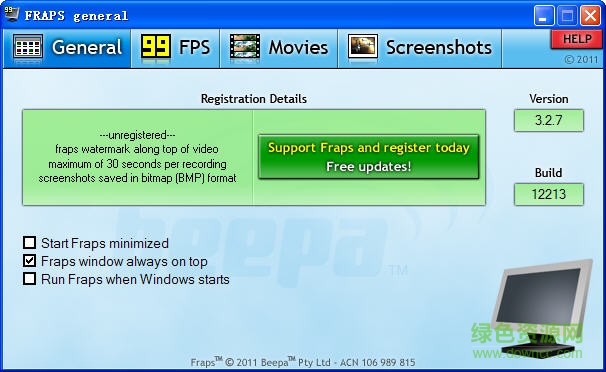
测试软件:可以在屏幕角上看到每秒桢数。 可以执行用户定义的测试和测量任意两点间的桢数。 可以储存统计结果到磁盘并用以你自己对看法和应用程序中。
游戏截图:先运行软件,进入游戏后按快捷键(默认F10)就可截图。截图时还可以选择截图格式(推荐png,是无损压缩的格式)、截图包含帧数、连续截图的频率等。 截图默认保存在Fraps安装目录下的"screenshots"文件夹。
查看帧数:安装软件并启动后进入游戏。可以看到游戏的左上角有个黄色的数字,这个数字就是你的游戏帧数,一般在30左右游戏就比较流畅,如果低于这个数,运行游戏时就可能有点卡。
录制视频:先运行软件,进入游戏后按快捷键(默认F9)开始录制,可以看到游戏左上角的黄色数字变成了红色,这就说明软件已经开始录了,再按下F9键即可停止。如果要同时录制声音,要勾选Record sound(录制声音),还可以选择Hide mouse cursor in video(隐藏视频文件中的鼠标光标)。视频默认保存在Fraps安装目录下的"movies"文件夹。
抓屏软件:按一下键就可以抓屏。 当你抓屏时不用再打开绘图程序。 你的抓屏会被自动命名和加上时间标签。实时视频捕捉软件:可以在打游戏的时候捕捉视频。
1.用Fraps录下来的视频体积很大,可以使用WinAVI、mediacoder之类的软件进行压缩。
2.用Fraps录视频时游戏可能出现停顿现象,配置好的机子一般没事。
3.用Fraps录下的视频默认都在软件安装目录下的“movies”和“photos”中。
4.未注册的Fraps只能录30秒的视频,录够30秒后会自动停止。
5.Fraps有自己的解码器“Fraps1”和“Fraps2”,没有安装这两个解码器的电脑不能压缩用Fraps录下来的视频,但用暴风影音可以放。这两个解码器可以在软件官方网站找到下载
6.在录制视频界面中,有半分大小和完全大小的选择项,选择其一,视频效果相差很多
请描述您所遇到的错误,我们将尽快予以修正,谢谢!
*必填项,请输入内容